你当前正在访问 Microsoft Azure Global Edition 技术文档网站。 如果需要访问由世纪互联运营的 Microsoft Azure 中国技术文档网站,请访问 https://docs.azure.cn。
适用于:所有 API 管理层级
本文介绍如何使用 适用于 Visual Studio Code 的 Azure API 管理扩展 通过 GitHub Copilot for Azure 提供的 AI 帮助创建、理解和调试 Azure API 管理策略。
Azure API 管理 策略 是一系列语句,用于解决应用于 API 请求或响应的交叉问题,例如身份验证、授权、限制、缓存和转换。
Prerequisites
Visual Studio Code 和 适用于 Visual Studio Code 的 Azure API 管理扩展的最新版本。
指定方案需要以下扩展:
- GitHub Copilot for Azure 扩展 - 创建和解释策略
- REST 客户端扩展 - 用于策略调试
API 管理实例。 如果需要创建一个,请参阅本 快速入门。
将 API 导入到 API 管理实例。 有关示例步骤,请参阅教程:使用 Visual Studio Code 的 API 管理扩展来导入和管理 API。
限制和局限
策略调试目前仅在 API 管理开发人员层中受支持。
策略调试使用内置(服务级别)全访问订阅(显示名称“内置全访问订阅”)。 必须是服务所有者才能使用此订阅。
使用 GitHub Copilot for Azure 创建策略
Azure API 管理扩展与适用于 Azure 的 GitHub Copilot 集成,可帮助你创建策略草稿。 借助 AI 帮助,以用户友好的方式创建和编辑策略。
若要创建策略,请执行以下操作:
在 Visual Studio Code 中打开 API 管理扩展。
选择要处理的 API 管理实例。
选择要处理的策略范围。
- 若要创建应用于实例中所有 API 的策略,请选择 “全局策略”。
- 若要创建应用于特定 API 的策略,请在 API 下选择 API,然后选择 “策略”。
- 若要创建应用于特定 API作的策略,请选择该作,然后选择 “策略”。
打开聊天。
在“聊天”窗口中,以自然语言输入提示以创建策略。 示例:
@azure I want to limit requests to 100 calls per minute@azure Create a policy that sets the backend URL to https://mybackend.contoso.com and adds a custom header to the requestCopilot 在“聊天”窗口中生成策略草稿。 如果希望 Copilot 更改输出,可以优化提示。
准备就绪后,选择 “复制 ”按钮将策略复制到剪贴板,或选择“ 在编辑器中应用 ”以在编辑器窗口中插入策略。 如果对策略 XML 中的更改感到满意,请选择 “保留”。
提示
检查 “问题” 窗口,以便获取策略 XML 中任何问题的说明。
使用 GitHub Copilot for Azure 解释策略
Copilot 可以帮助解释 API 管理实例中的现有策略。
若要获得说明,请:
在 Visual Studio Code 中打开 API 管理扩展。
选择要处理的 API 管理实例。
选择要处理的策略范围。
- 若要说明适用于实例中所有 API 的策略,请选择 “全局策略”。
- 若要说明应用于特定 API 的策略,请在 API 下选择 API,然后选择 “策略”。
- 若要解释应用于特定 API 操作的策略,请选择该操作,然后选择“策略”。
在出现的策略编辑器窗口中,右键单击并选择“ 解释”。
策略 XML 文档中的策略概述和说明在聊天窗口中生成。
使用 VS Code 扩展调试策略
用于 Visual Studio Code 的 Azure API 管理扩展提供了调试体验,允许你在向网关发送请求时逐步调试策略管道流程或设置断点。
启动调试会话
- 在 Visual Studio Code 中打开 API 管理扩展。
- 选择要调试的 API 管理实例。
- 选择要调试的 API 和操作。
- 右键单击该作,然后选择“ 启动策略调试”。
此时,扩展开始与 API 管理网关建立调试会话。 在 “调试控制台” 窗口中检查进度。
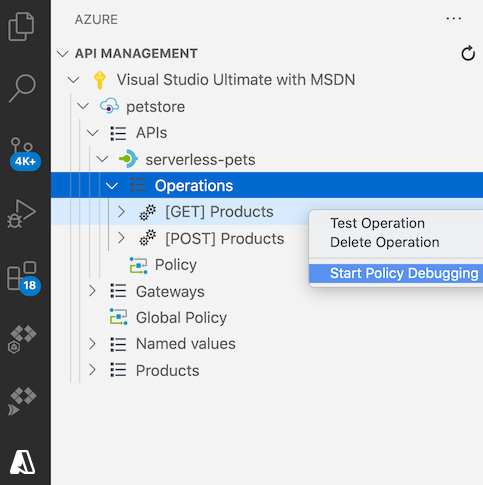
注释
启动调试会话还会在会话期间启用请求跟踪,以帮助诊断和解决问题。
发送测试请求
建立调试会话后,REST 客户端扩展将打开一个新的编辑器,用于创建测试 HTTP 请求并将其发送到网关。
Ocp-Apim-Debug 标头会自动添加到请求中。 此标头是必需的,并且此值必须设置为服务级别、完全访问订阅密钥,才能触发 API 管理网关中的调试功能。
根据测试场景,在编辑器中修改 HTTP 请求。 然后单击“ 发送请求 ”,将测试请求发送到 API 管理网关。

调试策略
发送测试 HTTP 请求后,扩展将打开调试窗口,该窗口显示此作的有效策略,并在第一个有效策略处停止。
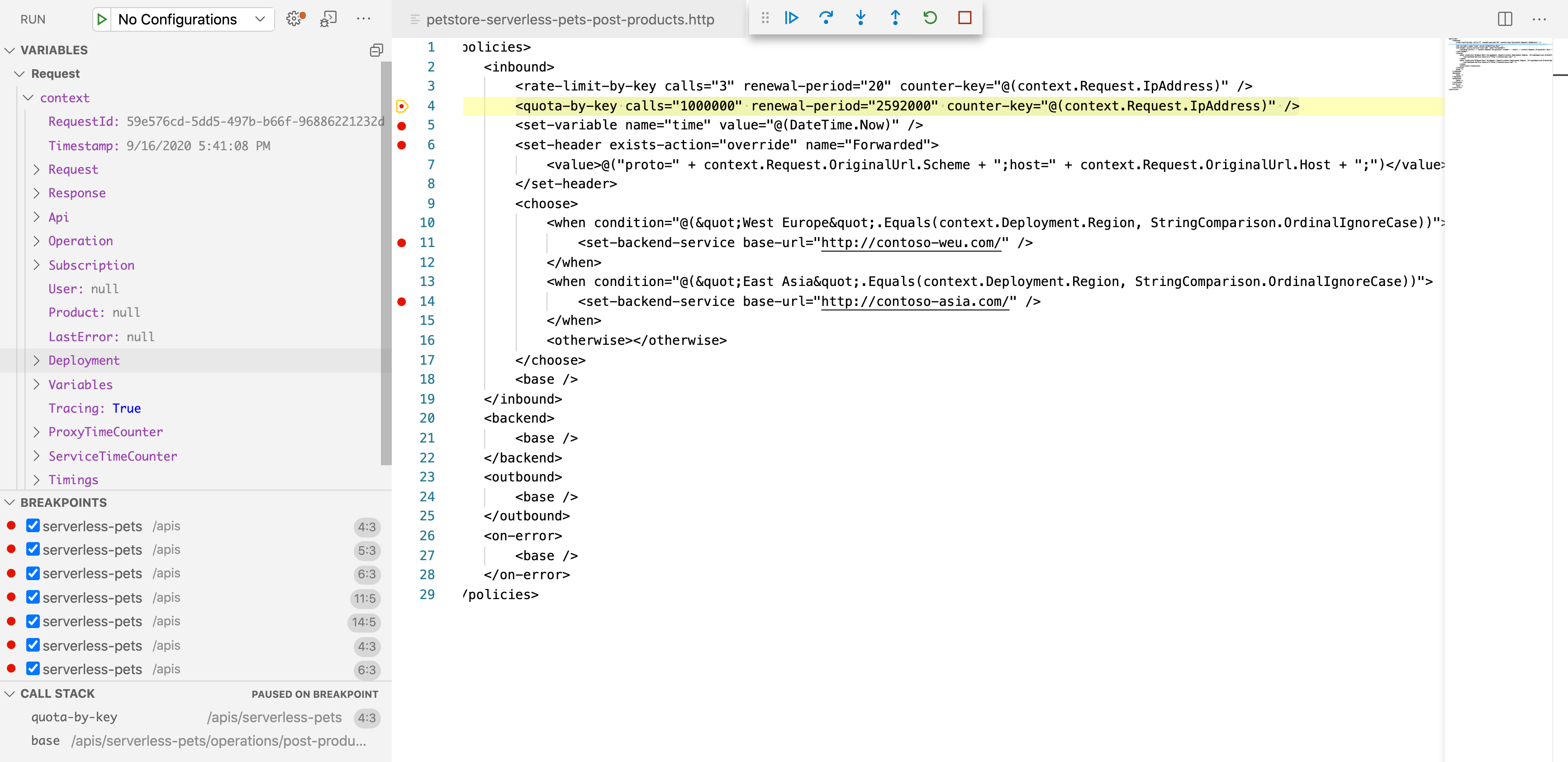
若要遵循策略管道,可以单步执行各个策略,也可以在一个策略上设置一个断点并直接单步执行该策略。
- 在 “变量 ”面板中,检查系统创建的变量和用户创建的变量的值。
- 在 “断点 ”面板中,查看已设置的所有断点的列表。
- 在 “调用堆栈 ”面板中,查看当前有效的策略范围。
如果在策略执行期间发生错误,你将在发生错误的策略处看到错误的详细信息。
完成后,单击“ 停止 ”按钮退出调试会话。
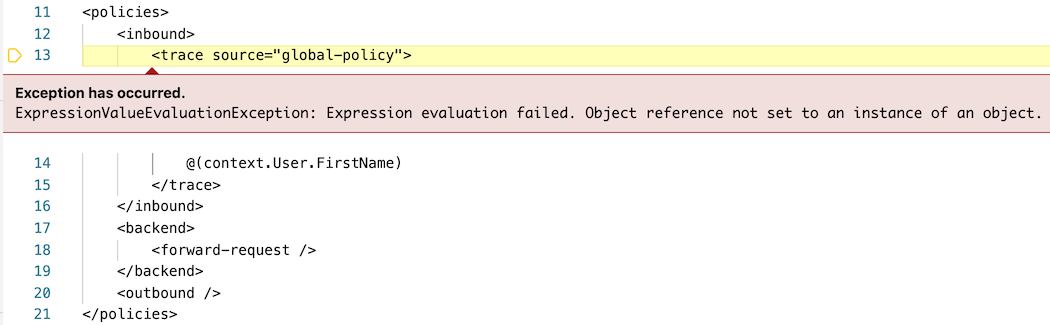
提示
若要查看请求跟踪,请选择 HTTP 响应中提供的标头的值 Ocp-Apim-Trace-Location 。
相关内容
- 详细了解适用于 Visual Studio Code 的 API 管理扩展。
- 在 GitHub 存储库中报告问题